网上电脑重装系统的教程步骤有很多,但是有用户想学重装系统按照网上的教程没有看懂,咨询小编分享下GHOST还原系统重装视频图解,下面小编就将GHOST还原系统重装视频图解教程分享给大家。
工具/原料:
系统版本:win7旗舰版
品牌型号:戴尔成就3681
软件版本:下载火(xiazaihuo.com)一键重装系统 v2990
方法/步骤:
GHOST还原系统重装视频图解教程
1、点击计算机确认当前系统有两个以上的系统分区。

2、准备好官方系统镜像。

3、打开下载火(xiazaihuo.com)软件,点击GHOST选项卡,找到要安装的系统版本,点击安装此系统。

4、点击自定义还原,点击下一步。

5、选择install.wim安装,点击下一步。

6、选择要安装的系统版本,点击开始安装。
重装系统教程的方法步骤
小编经常感叹如今互联网功能的发展,还记得零几年的时候电脑出现问题很难自己去解决,而如今重装系统都可以轻松的自己搞定,快来看看具体的电脑重装系统教程的方法步骤吧。
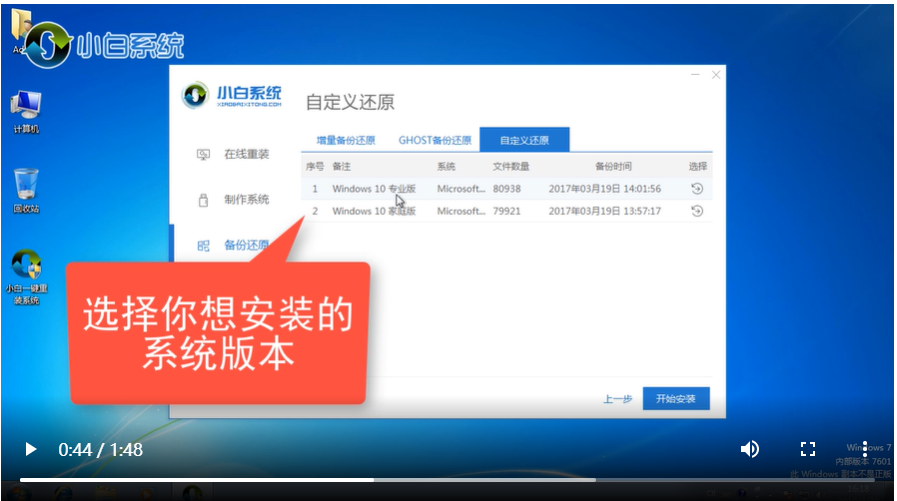
7、确认备份好资料后,点击确定。
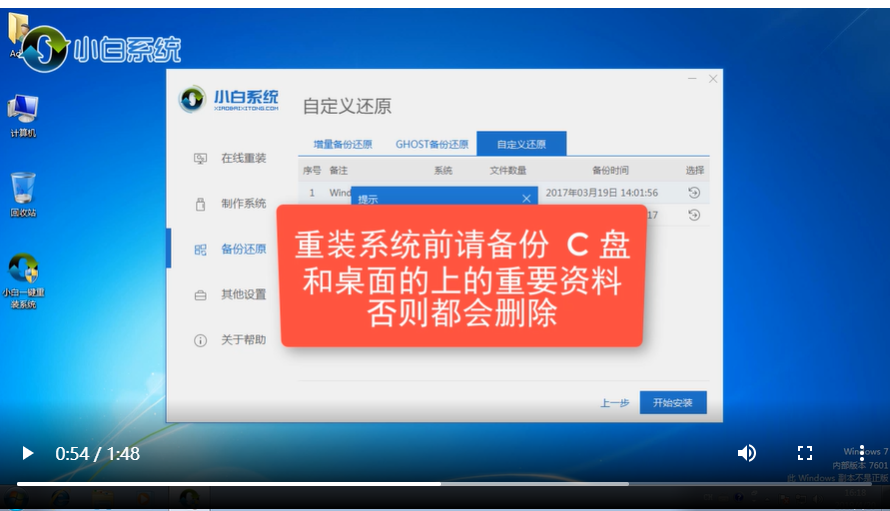
8、等待系统自动安装,耐心等待即可。

9、提示环境部署完毕后点击立即重启。

10、进入到启动管理器界面后选择第二项回车。

11、等待系统自动安装。

12、提示安装完成后点击立即重启。

13、进入到系统桌面,安装完成。

总结:
以上就是小编整理分享的GHOST还原系统重装视频图解,用过的朋友都给与了高度评价,不会的朋友可以按照以上步骤操作,希望能帮助到大家。
以上就是电脑技术教程《GHOST还原系统重装视频图解》的全部内容,由下载火资源网整理发布,关注我们每日分享Win12、win11、win10、win7、Win XP等系统使用技巧!电脑重装系统步骤
电脑系统使用的时间久后,由于人为因素或者系统软件冲突等都可能会导致运行卡或出问题,这时候可以考虑给电脑重装系统解决。电脑重装系统怎么重装呢?下面教下大家简单的电脑重装系统的方法及步骤。






